摘要:小编给大家整理了关于线路由器接无线路由器的设置方法和具体的步骤,这个步骤适用于市面上绝大部分的路由器,希望我们的整理你能喜欢,一起来学习下吧。......
详情:
很多家庭都还有以前的有线路由器,现在的无线路由器比较普及,很多朋友想把有线路由器接上无线路由器,这样很多手机、笔记本等设备就可以使用无线WIFI了,我们给大家分享一下两个路由器接通的方法。
这次我们给大家主要介绍的是两种方法的操作,非常实用。
1、把无线路由器当成交换机。
2、无线路由器设置动态IP上网。
方法一:把无线路由器当成交换机
1、用网线把你的电脑连接到无线路由器上LAN(1/2/3/4)接口中的任何一个;注意:无线路由器暂时不能与有线路由器连接起来。
2、修改无线路由器LAN口IP地址:点击“网络参数”——>“LAN口设置”——>“IP地址”修改为:192.168.1.X(2<X<254)或者192.168.0.X(2<X<254)。
修改LAN接口IP地址
修改说明:如果有线路由器的设置网址是192.168.1.1,则无线路由器的LAN口IP修改为192.168.1.X(2<X<254);如果有线路由器的设置网址是192.168.0.1,则无线路由器的LAN口IP修改为192.168.0.X(2<X<254)。
温馨提示:修改LAN口IP保存后,可能会提示重启路由器,重启后,需要在路由器中输入更改后的IP地址来登录设置界面,如192.168.1.1或者192.168.0.2.
3、准备一根网线,一头连接有线路由器的LAN(1/2/3/4)接口,另一头连接无线路由器的LAN(1/2/3/4)接口,注意千万不能连接到无线路由器的WAN接口。
4、关闭无线路由器上的DHCP服务器:点击“DHCP服务器”——>“DHCP服务”——>“DHCP服务器”选择:不启用——>点击“保存”。
路由器关闭DHCP
完成上诉4个步骤后,无线路由器就可以上网了,如果想使用无线WiFi,只需要在无线路由器上设置一下无线WiFi名称和密码就可以了,不用再进行其它设置。
方法一总结:1、修改无线路由器LAN口IP与有线路由器LAN口IP在同一网段;2、无线路由器上关闭DHCP服务器;3、有线路由器LAN接口连接无线路由器LAN接口。
方法二、无线路由器设置动态IP上网
1、把有线路由器上接出来的网线插在无线路由器的WAN接口;再用另外一根网线一头连接无线路由器上任意一个LAN(1/2/3/4),另一头连接电脑。
2、点击“网络参数”——>“WAN口设置”——>“WAN口连接类型”选择:动态IP(有的路由器上叫做“自动获取”、“DHCP”)——>点击“保存”。
设置动态IP
3、点击“网络参数”——>“LAN口设置”——>右侧“IP地址”修改为:192.168.2.1——>点击“保存”,之后会提示重启路由器。
路由器LAN口IP修改为192.168.2.1
温馨提示:无线路由器重启后,用户需要用192.168.2.1来登录无线路由器的设置界面了,即无线路由器LAN接口的IP地址,就是无线路由器的设置网址。
完成上诉3个这只步骤后,无线路由器就可以上网了,如需使用无线WiFi,只需要在无线路由器上设置一下无线网络名称和密码就可以了。
方法二总结:1、有线路由器LAN口连接无线路由器WAN口;2、无线路由器WAN口连接类型设置动态IP;3、无线路由器LAN口IP设置为与有线路由器LAN口IP不在同一网段。
除了这2种方法外,还给大家推荐一下我们整理过的关于双路由器连接的文章:无线路由器如何进行有线连接,这篇使用的是集有线/无线网络连接于一体的无线路由器,同样适合目前主流的有线接无线的操作。
以上就是我们整理的内容,希望你从中学到你想要的东西,感觉不错就推荐给你的朋友们吧。
以上内容由WiFi之家网整理收藏!


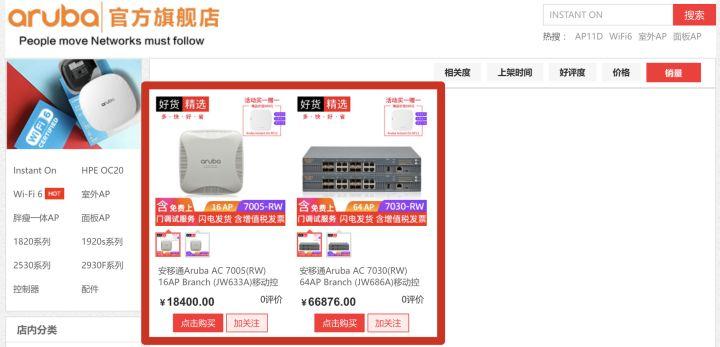

评论